
Salah sawijining sebab kenapa ora ana swara ing komputer sing mbukak Windows 7 minangka kesalahan "piranti output ora dipasang". Ayo ngerti, apa intine lan cara ngatasi masalah sing ditemtokake.
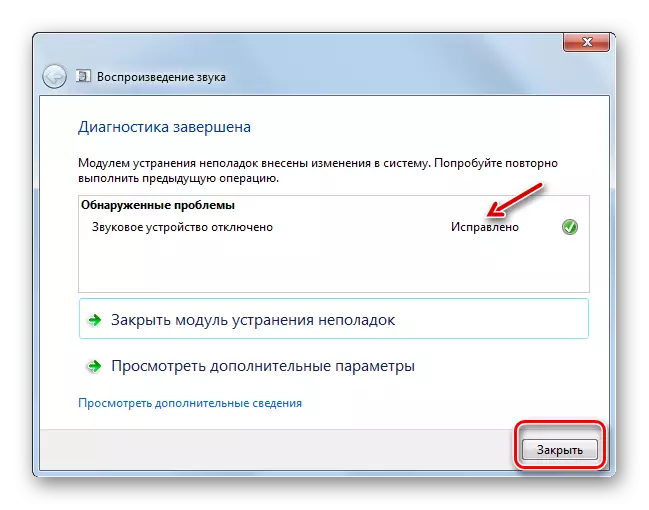
Yen kudu ngilangi masalah kasebut ora bisa mbenerake kahanan kasebut, banjur menyang cara ing ngisor iki, pindhah menyang cara ing ngisor iki kanggo ngilangi kesalahan kasebut kanthi swara sing diterangake ing artikel iki.
Cara 2: Ngaktifake Piranti Audio ing "Panel Kontrol"
Yen kesalahan iki, sampeyan kudu mriksa apa piranti audio dipateni ing bagean "Panel Kontrol" sing tanggung jawab kanggo swara kasebut.
- Klik "Mulai" banjur pindhah menyang "Panel Kontrol".
- Menyang bagean "Peralatan lan Swara".
- Klik ing prasasti "Piranti swara" ing blok "muni".
- Alat kontrol swara mbukak. Yen pilihan kanggo headset sing disambung ditampilake, sampeyan bisa ngliwati langkah iki lan langsung pindhah menyang langkah sabanjure. Nanging yen sampeyan mung bakal ndeleng prasasti "Piranti swara sing ora dipasang" ing Shell sing dibukak, sampeyan kudu ngasilake tumindak tambahan. Klik tombol mouse tengen (PCM) ing sadawane jero jendela. Ing menu konteks, pilih "Tampilake dipateni ...".
- Kabeh piranti sing ora disengaja bakal ditampilake. Klik PCM ing jeneng kasebut sing pengin sampeyan output swara kasebut. Pilih pilihan "Aktifake".
- Sawise iku, piranti sing dipilih bakal diuripake. Sampeyan bakal ditinggalake menyang tombol "OK".
- Masalah karo kesalahan sing diteliti bakal ditanggulangi lan swara bakal diwiwiti output.
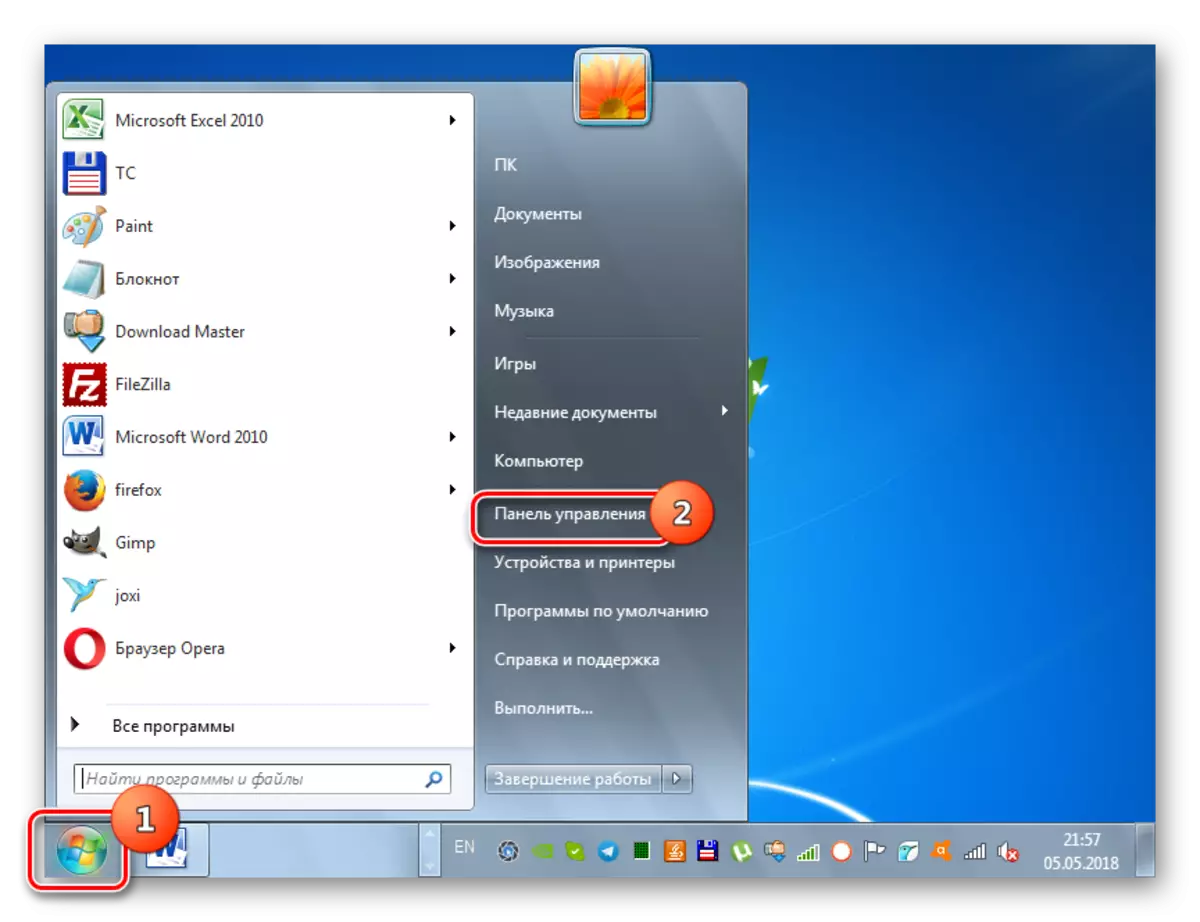

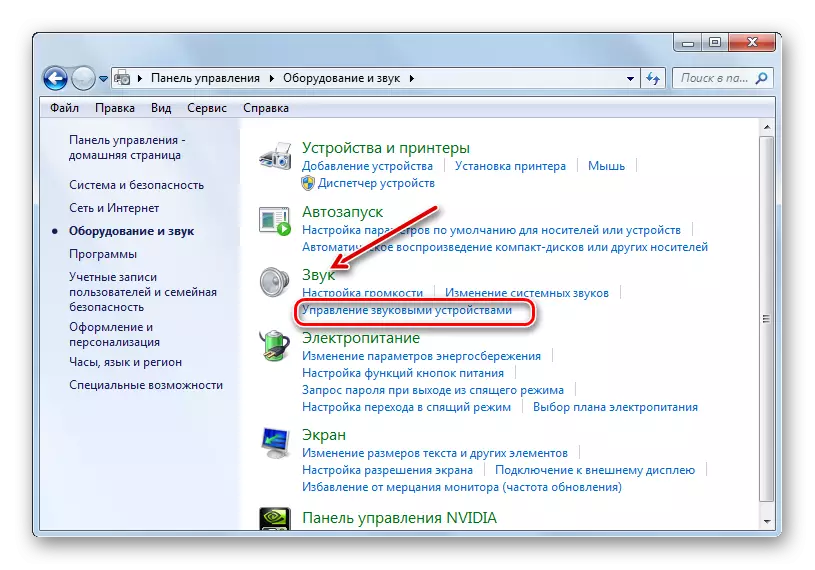
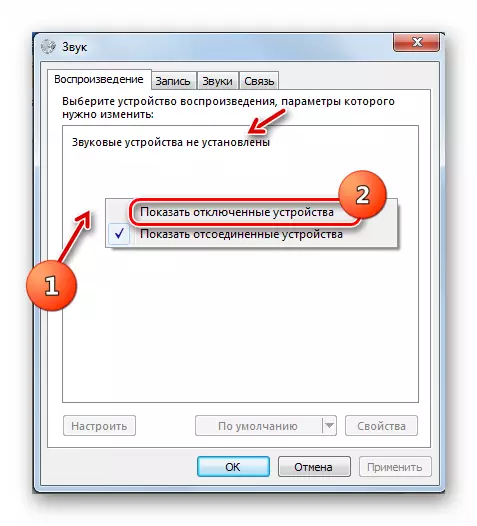
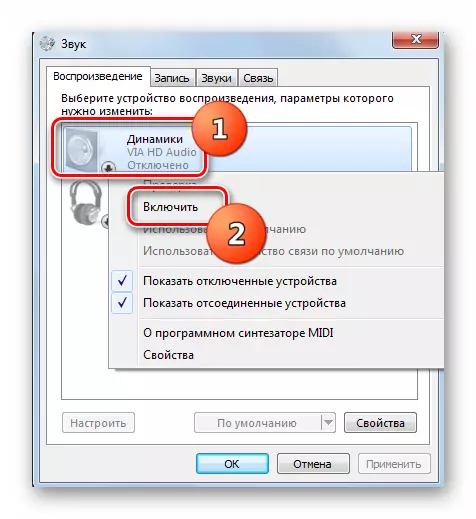


Cara 3: Aktifake adaptor Audio
Alasan liyane kanggo kesalahan sing diterangake kita bisa dipateni adaptor audio, yaiku kertu swara PC. Sampeyan bisa nggunakake kanthi nggawe manipulasi ing manajer piranti.
- Menyang panel kontrol kanthi cara sing padha sadurunge diterangake. Bukak bagean sistem lan keamanan.
- Ing sistem "Sistem" klik ing prayoga "Manager Piranti".
- Jendhela saka "dispatcher" sing wis ditemtokake. Klik ing jeneng "Piranti Swara ...".
- Dhaptar kertu Audio lan adaptor liyane bakal dibukak. Nanging bisa uga ana ing dhaptar lan mung siji unsur. Klik PCM kanthi jeneng kertu swara, kanthi swara ing PC kudu ditampilake. Yen barang "Pateni" ana ing menu konteks sing dibukak, tegese adaptor wis aktif lan sampeyan kudu golek alesan liyane kanggo masalah kanthi swara.
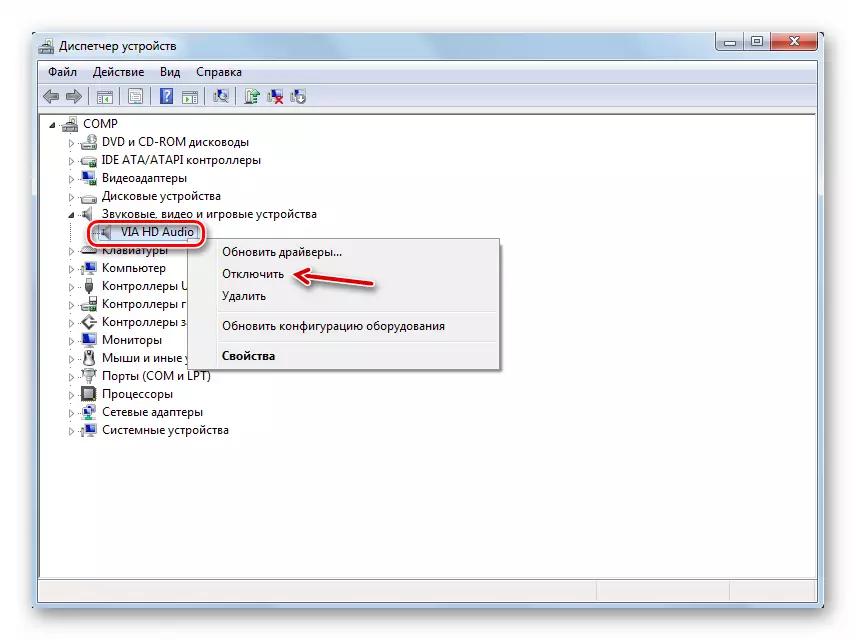
Yen, tinimbang "Pateni" item ing menu sing wis ditemtokake, sampeyan ndeleng "Aktifake" posisi, tegese kertu swara diaktifake. Klik ing item sing ditemtokake.
- Kothak dialog ditampilake ing PC Restart bakal dijaluk. Nutup kabeh aplikasi aktif banjur pencet "Ya."
- Sawise rebooting komputer, adaptor audio bakal diuripake, tegese masalah kasebut kesalahan piranti output bakal ditanggulangi.
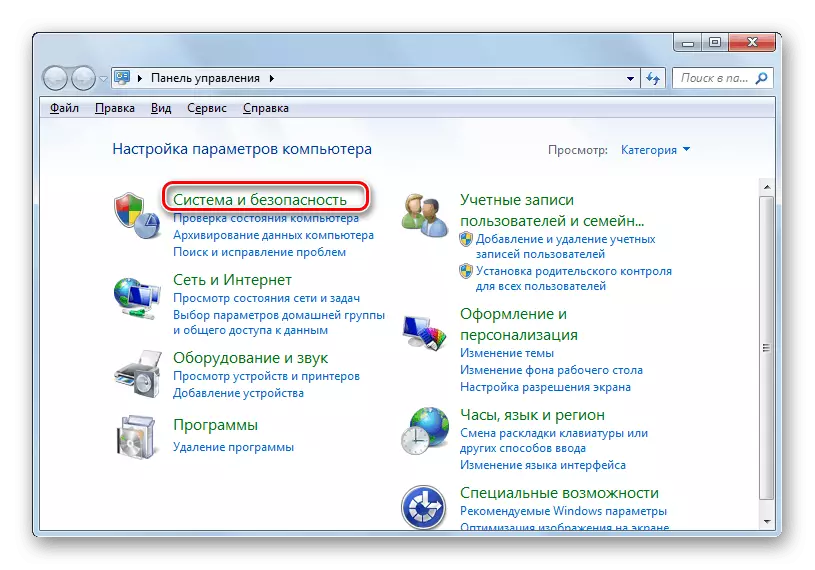

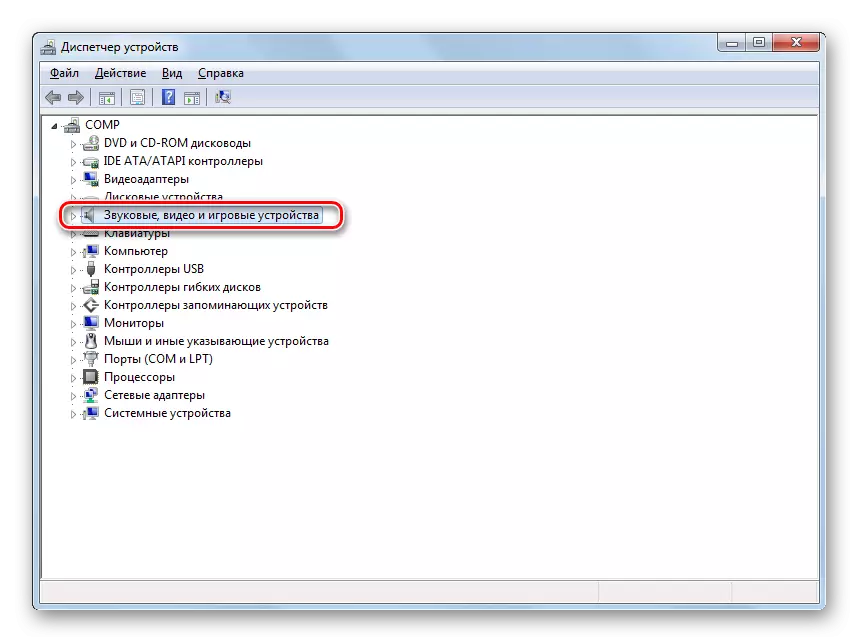
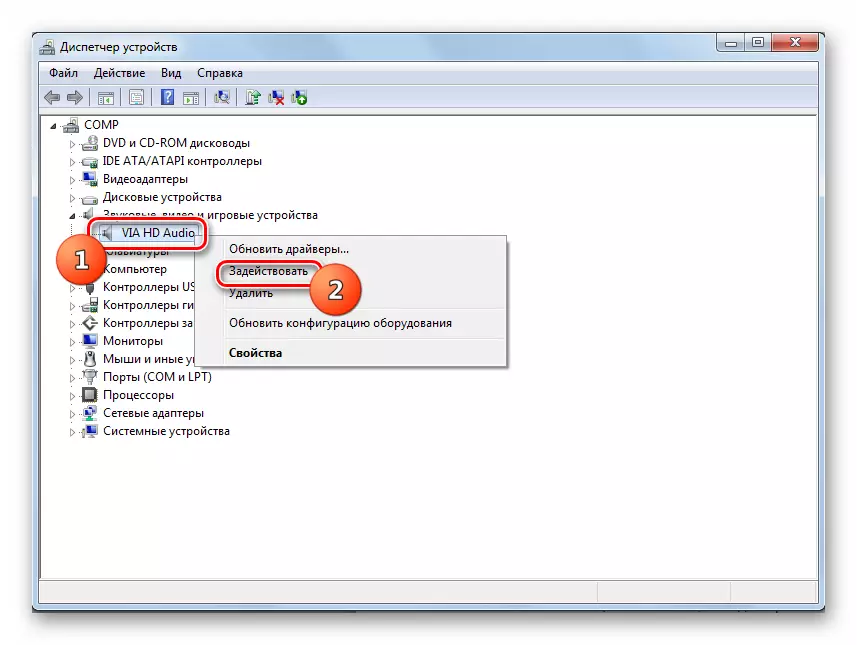
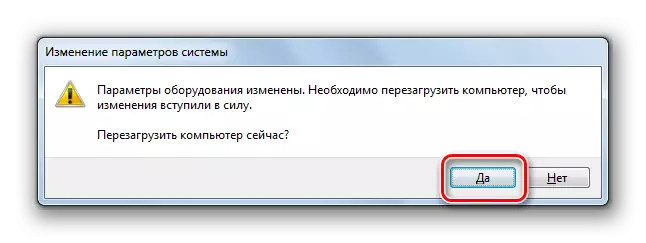
Cara 4: Nginstall driver
Faktor sabanjure sing bisa nyebabake masalah sing ditliti yaiku kekurangan driver sing dibutuhake ing komputer, instalasi utawa gagal sing ora bener. Ing kasus iki, dheweke kudu diinstal utawa nginstal maneh.
Kaping pisanan, coba reinstall driver sing wis kasedhiya ing PC.
- Menyang "Manager Piranti" lan, ngetik "Piranti Swara", klik PCM kanthi jeneng adaptor sing dikarepake. Pilih pilihan "Delete".
- Jendhela peringatan bakal mbukak, sing ujar manawa adaptor audio kasebut bakal dicopot saka sistem kasebut. Ora ngono, aja nginstal tandha mriksa ing sisih prasasti "Deletre driver". Konfirmasi tumindak kanthi ngeklik OK.
- Piranti audio bakal dibusak. Saiki sampeyan kudu nyambung maneh. Klik ing menu "Manager" ing "tumindak" banjur pilih "Refresh Konfigurasi ...".
- Piranti audio bakal ditemokake lan sambungake maneh. Iki bakal nginstal maneh driver ing. Mbok tindakan iki bakal ngrampungake masalah kasebut karo kesalahan sing kita sinau.
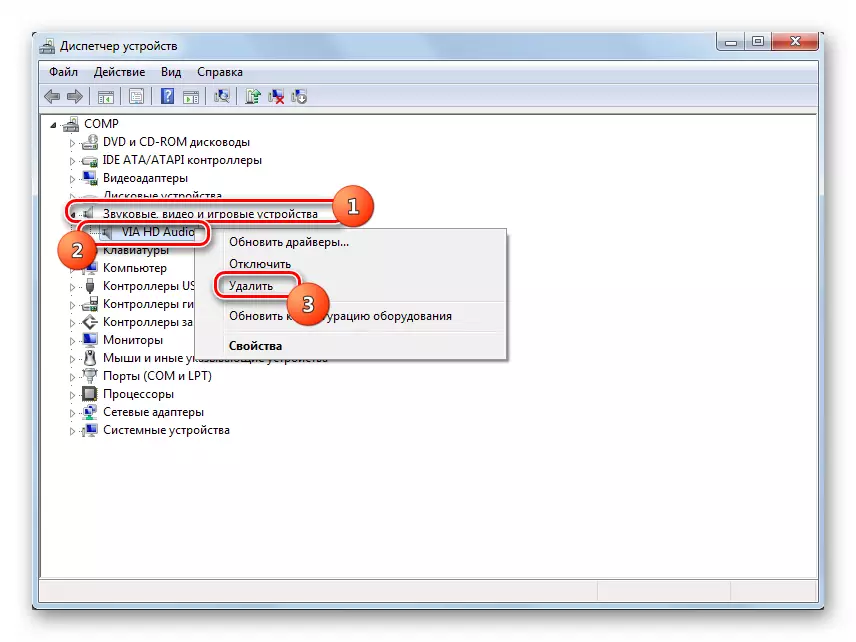


Yen cara sing diterangake ora mbantu, nanging kesalahan wis bubar, yaiku, kemungkinan pembalap "pribumi" adaptor audio sampeyan dipisahake.
Dheweke bisa rusak utawa pensiun amarga sawetara kegagalan, nginstal sistem lan sawetara tumindak pangguna, lan tinimbang ora ana salah sawijining jinis analog Windows, sing ora mesthi bisa digunakake kanthi sawetara kertu swara. Ing kasus iki, sampeyan bisa nyoba muter maneh driver.
- Bukak Manager Piranti, pindhah menyang "Piranti Swara ..." bagean banjur klik jeneng adaptor aktif.
- Ing jendhela sing mbukak, pindhah menyang tab Driver.
- Ing Shell sing ditampilake, klik tombol "RADD bali".
- Supir rolling bakal muter maneh menyang pilihan sadurunge. Sawise iku, urip maneh PC - mbok menawa masalah swara bakal mandheg ngganggu sampeyan.

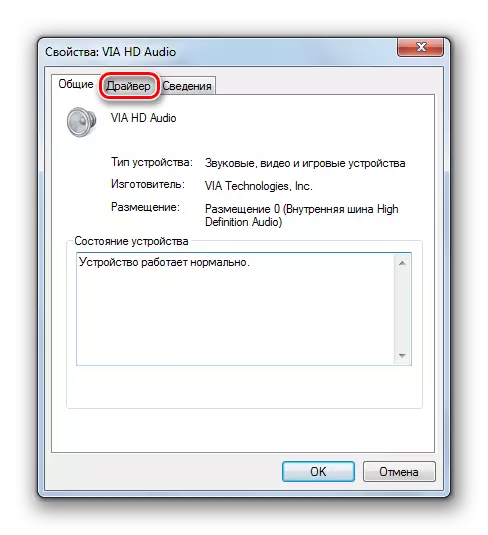

Nanging mungkin pilihan iki yaiku tombol "gulung maneh" ora bakal aktif utawa sawise mbalek maneh utawa sawise mbalek maneh ora ana owah-owahan positif. Ing kasus iki, sampeyan kudu nginstal driver driver kertu swara. Kanggo nindakake iki, mung njupuk disk instalasi sing diwenehake karo adaptor audio kasebut, lan nginstal obyek sing dibutuhake. Yen sampeyan duwe sebab, sampeyan bisa menyang situs web resmi produsen kertu swara lan download pilihan sing dianyari paling anyar.
Yen sampeyan ora bisa nindakake utawa ora ngerti alamat situs web pabrikan, sampeyan bisa nggoleki driver ing ID kertu audio. Mesthi, pilihan iki luwih ala tinimbang instalasi saka situs web resmi saka pabrikan, nanging ora ana sing metu saka dalan liyane sing bisa digunakake.
- Bali menyang jendhela Card Card Swara ing Manager Piranti, nanging wektu iki menyang bagean "Detail".
- Ing mbukak cangkang saka dhaptar gulung, pilih pilihan "Peralatan Peralatan". Informasi karo ID adaptor audio bakal mbukak. Klik ing nilai PCM lan salinan.
- Bukak browser banjur bukak situs driver Driver. Rujukan kasebut ditampilake ing ngisor iki ing materi sing kapisah. Ing kaca sing mbukak ing kolom input, lebokake ID sing sadurunge disalin sadurunge. Ing blok "Windows Version", pilih nomer "7". Ing sisih tengen, nemtokake pembuangan sistem sampeyan - "x64" (kanggo 64 bit) utawa "x86" (kanggo 32 bit). Klik ing tombol "Golek Driver".
- Sawise iku, ngasilake asil telusuran bakal dibukak. Klik ing tombol "download" ngelawan pilihan sing paling dhuwur ing dhaptar pilihan. Bakal dadi versi paling anyar saka driver sing dikarepake.
- Sawise boot driver kedadeyan, bukak. Bakal diinstal ing sistem lan ngganti versi windows windows. Sawise miwiti maneh komputer. Kita sinau masalah kasebut kudu diilangi.
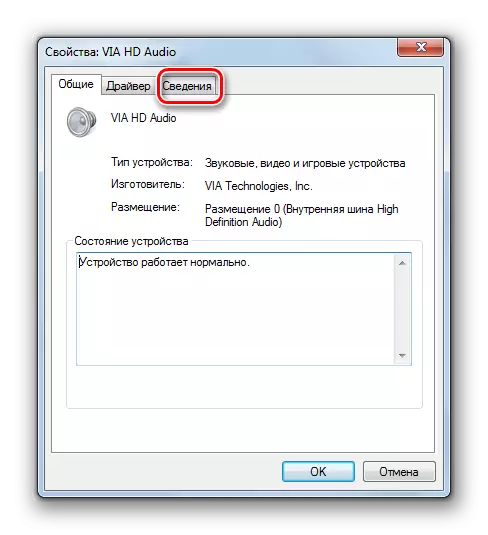

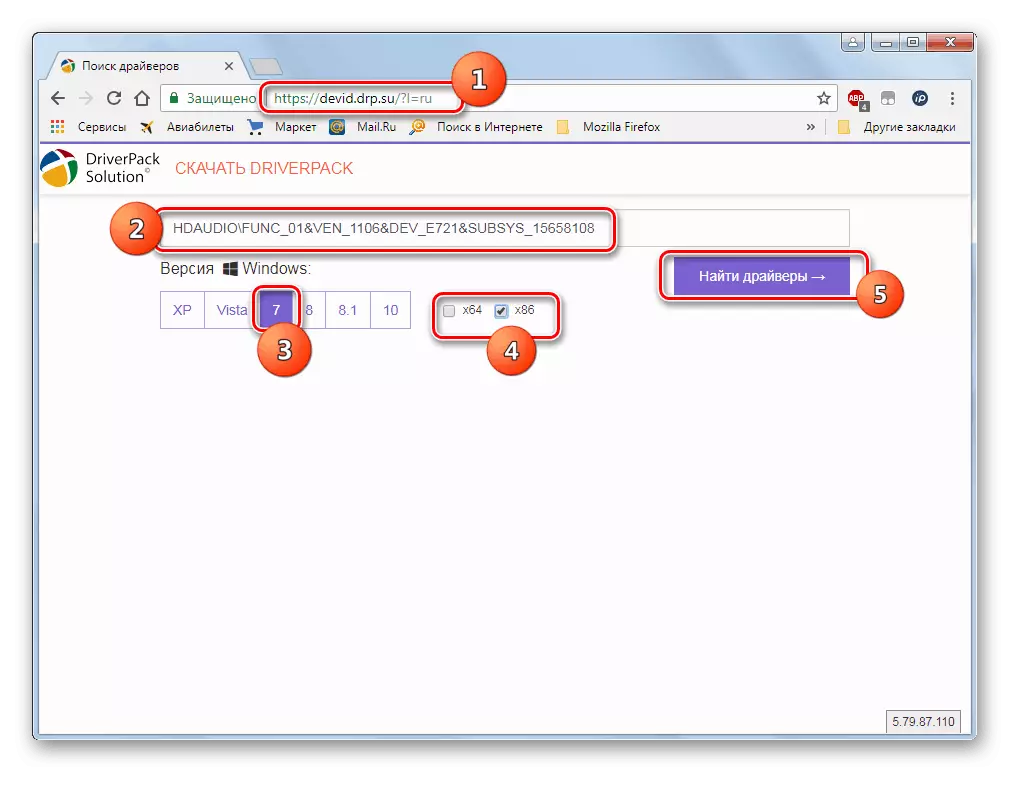
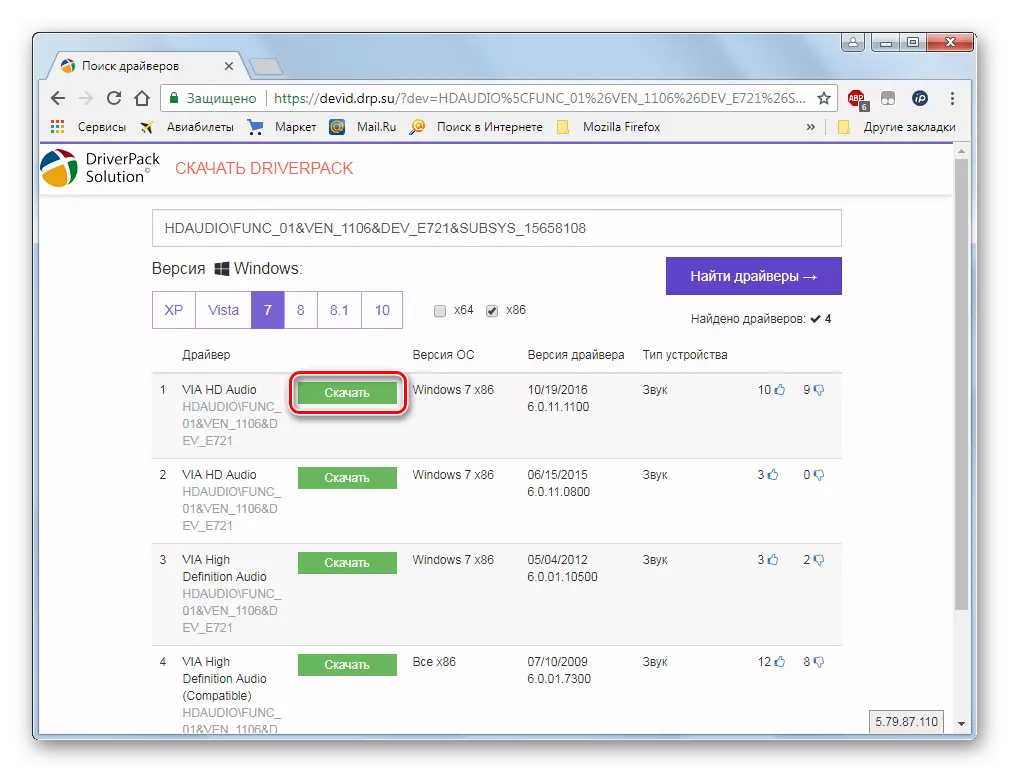
Piwulang: Goleki driver ing ID Piranti
Yen sampeyan ora pengin nggawe tumindak ing ndhuwur kanggo nggoleki driver ID, sampeyan bisa nindakake kabeh kanthi gampang kanthi nginstal program khusus kanggo nggoleki lan nginstal driver. Salah sawijining pilihan sing paling apik yaiku solusi Driver. Sawise miwiti piranti lunak iki, mindhai OS otomatis bakal kedadeyan kanggo kabeh pembalap sing dibutuhake. Yen ora ana pilihan driver sing dikarepake, bakal diowahi kanthi otomatis lan diinstal kanthi otomatis.
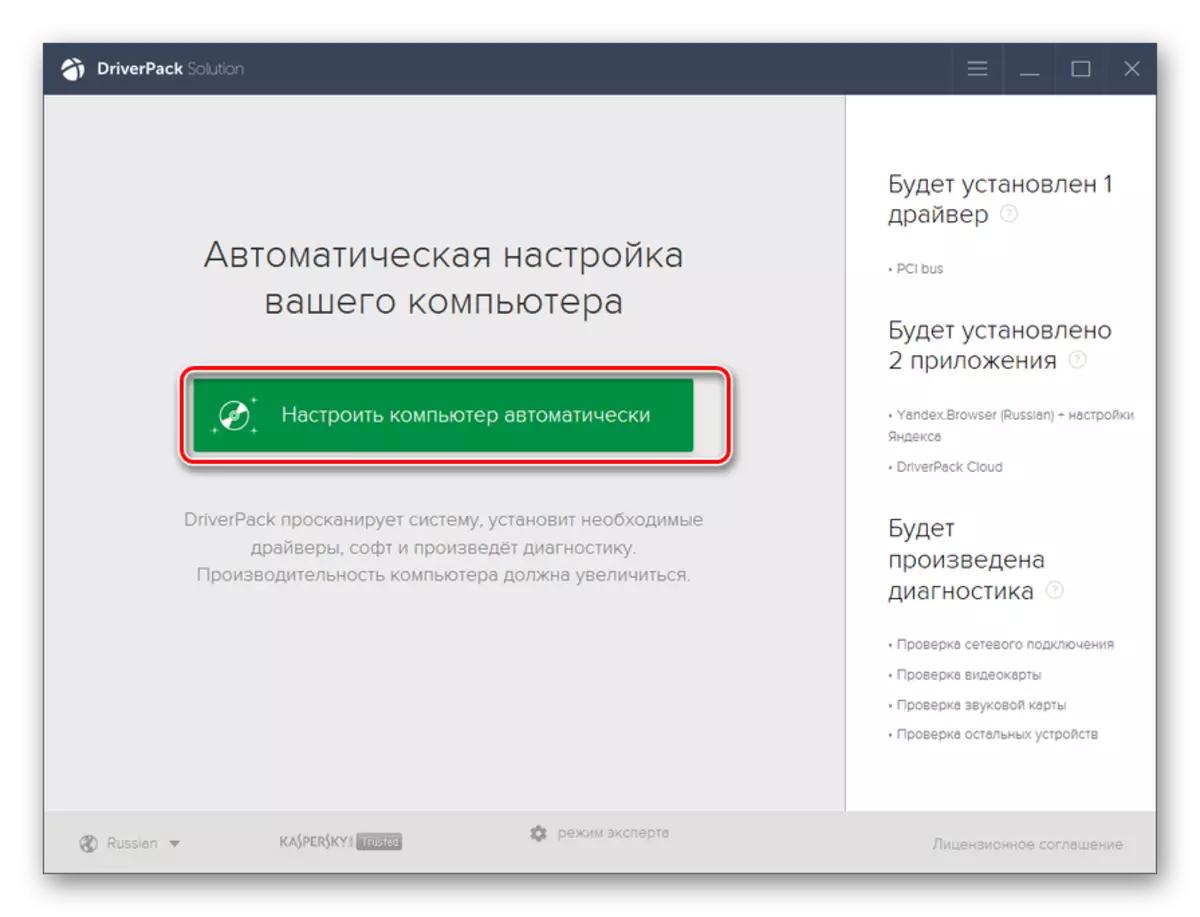
Piwulang: Nganyari driver ing PC nganggo Solusi Driver
Cara 5: Sistem mulihake
Yen sampeyan ora duwe masalah karo piranti audio output, mula durung nate katon, lan kabeh solusi ing ndhuwur ora mbantu, mula sampeyan bisa nyoba mulihake macem-macem pilihan.
Kaping pisanan, sampeyan bisa mriksa integritas file sistem. Dheweke bisa uga rusak amarga macem-macem gagal utawa infeksi virus. Miturut cara, yen ana curiga kanggo ngarsane virus, priksa manawa mriksa sistem panggunaan anti-virus.
Langsung mindhai sistem kanggo file sing rusak bisa ditindakake liwat "baris printah" ing mode standar utawa saka lingkungan pemulihan kanthi nggunakake printah ing ngisor iki:
SFC / Scannow.

Yen ora ana deteksi file utawa kelainan sistem sistem, prosedur kanggo mulihake obyek sing rusak bakal ditindakake.
Piwulang: Priksa integritas file OS ing Windows 7
Yen pilihan ing ndhuwur durung nggawa asil sing dipengini, nanging sampeyan duwe salinan serep sistem utawa titik pemulihan sing digawe sadurunge masalah muncul kanthi swara, sampeyan bisa nggawe rolback. Kerugian saka cara iki yaiku ora kabeh pangguna duwe sistem serep sistem sing wis ditemtokake, sing cocog karo kahanan ing ndhuwur.
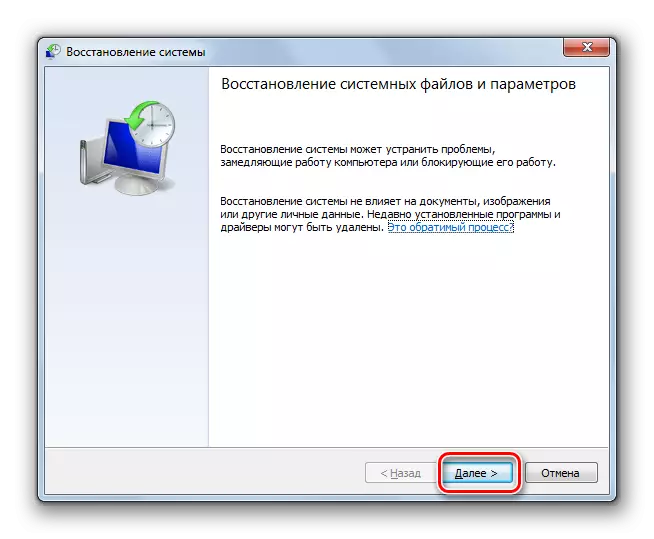
Yen ora ana pilihan sing kadhaptar, lan sampeyan ora duwe serep sing tepat, mula kudu diwatesi maneh sistem kanggo mbenerake kahanan kasebut.
Piwulang: Mulihake OS Wintovs 7
Kaya sing sampeyan ngerteni, ana sawetara sebab saka kesalahan kanthi instalasi piranti output. Patut, kanggo saben faktor, ana klompok cara kanggo ngilangi masalah kasebut. Ora mesthi bisa langsung netepake sababe langsung saka masalah sing ditemtokake. Mulane, nggunakake cara kanggo urutan komplikasi: Cara sing didaftar ing artikel kasebut. Cara sing paling radikal sing kalebu pemulihan utawa nginstal maneh sistem, gunakake mung yen isih ana pilihan sing isih ora mbantu.
